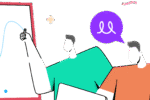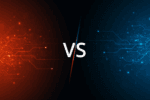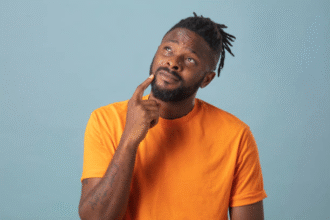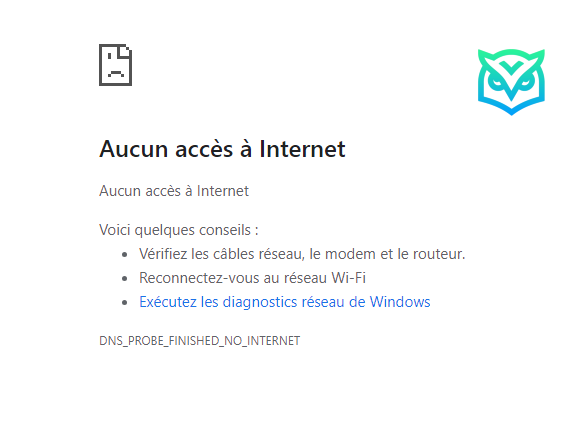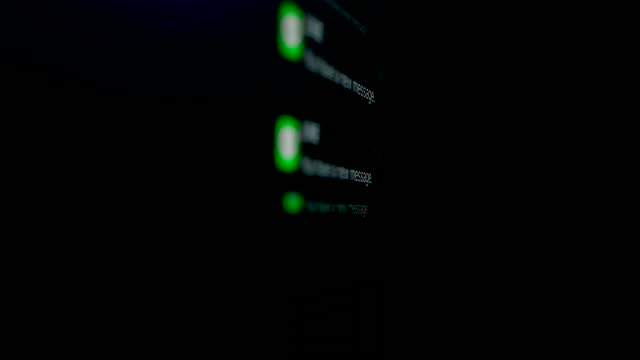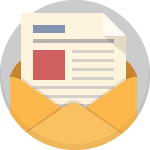L’erreur ERR_BLOCKED_BY_CLIENT est un problème courant rencontré par de nombreux utilisateurs lors de la navigation sur Internet. Cette erreur se produit généralement lorsque certaines ressources d’une page web sont bloquées par des extensions de navigateur, des logiciels de sécurité ou des paramètres de navigateur.
Résoudre cette erreur est essentiel pour améliorer l’expérience utilisateur et garantir un accès fluide aux contenus en ligne. Dans cet article, nous explorerons sept solutions efficaces pour corriger l’erreur ERR_BLOCKED_BY_CLIENT.
Qu’est-ce que l’erreur ERR_BLOCKED_BY_CLIENT ?

L’erreur ERR_BLOCKED_BY_CLIENT est un message d’erreur qui apparaît lorsque le navigateur ou un logiciel tiers bloque une ressource spécifique d’une page web. Cela peut inclure des scripts, des images, des fichiers CSS ou même des publicités.
Les causes les plus courantes de cette erreur sont les extensions de navigateur (comme les bloqueurs de publicités), les paramètres de sécurité stricts du navigateur ou les logiciels de sécurité installés sur l’ordinateur.
Cette erreur peut entraîner des dysfonctionnements sur les sites web, rendant certaines parties de la page inaccessibles ou provoquant des comportements inattendus. Il est donc crucial de comprendre les différentes méthodes pour résoudre ce problème et restaurer un accès complet aux contenus en ligne.
7 solutions pour corriger l’erreur ERR_BLOCKED_BY_CLIENT
Solution 1 : désactiver les extensions de navigateur
Les extensions de navigateur, telles que les bloqueurs de publicités, les gestionnaires de mots de passe ou les outils de sécurité, sont souvent à l’origine de l’erreur ERR_BLOCKED_BY_CLIENT. Voici les étapes pour identifier et désactiver ces extensions :
- Identification des extensions potentiellement responsables : ouvrez votre navigateur et accédez à la page des extensions. Dans Google Chrome, par exemple, tapez
chrome://extensions/dans la barre d’adresse. Dans Firefox, allez dans le menu des extensions viaabout:addons. - Désactivation des extensions : désactivez toutes les extensions une par une, en commençant par les bloqueurs de publicités et les outils de sécurité. Pour ce faire, utilisez le bouton bascule à côté de chaque extension.
- Vérification de l’erreur : après avoir désactivé une extension, rechargez la page web pour voir si l’erreur persiste. Répétez cette opération pour chaque extension jusqu’à ce que l’erreur soit résolue.
- Réactivation des extensions utiles : une fois l’extension responsable identifiée, vous pouvez réactiver les autres extensions qui ne causent pas de problèmes. Vous pouvez également chercher des alternatives à l’extension problématique.
Désactiver les extensions de navigateur est une méthode simple et souvent efficace pour résoudre l’erreur ERR_BLOCKED_BY_CLIENT, car elle permet d’identifier rapidement la source du blocage.
Solution 2 : mettre à jour le navigateur
La mise à jour de votre navigateur peut résoudre de nombreux problèmes, y compris l’erreur ERR_BLOCKED_BY_CLIENT. Les versions obsolètes des navigateurs peuvent contenir des bugs ou des incompatibilités avec certaines ressources web, ce qui peut entraîner des blocages.
Voici comment mettre à jour votre navigateur :
- Vérification des mises à jour : la plupart des navigateurs modernes se mettent à jour automatiquement. Toutefois, il est toujours bon de vérifier manuellement si une mise à jour est disponible. Dans Google Chrome, cliquez sur les trois points verticaux en haut à droite, allez dans « Aide » puis « À propos de Google Chrome« . Le navigateur vérifiera les mises à jour disponibles et les installera automatiquement. Pour Firefox, allez dans le menu principal, sélectionnez « Aide » puis « À propos de Firefox« .
- Installation des mises à jour : si une mise à jour est disponible, suivez les instructions à l’écran pour l’installer. Cela peut nécessiter le redémarrage du navigateur pour que les changements prennent effet.
- Vérification de l’erreur : après avoir mis à jour le navigateur, rechargez la page web où l’erreur s’est produite pour voir si le problème est résolu.
Garder votre navigateur à jour est important non seulement pour éviter des erreurs comme ERR_BLOCKED_BY_CLIENT, mais aussi pour bénéficier des dernières fonctionnalités et améliorations de sécurité.
Solution 3 : vérifier les paramètres de sécurité du navigateur
Les paramètres de sécurité du navigateur peuvent parfois être configurés de manière trop stricte, entraînant le blocage de certaines ressources web et provoquant l’erreur ERR_BLOCKED_BY_CLIENT. Voici comment ajuster ces paramètres :
1. Accès aux paramètres de sécurité
Ouvrez votre navigateur et accédez aux paramètres de sécurité. Dans Google Chrome, cliquez sur les trois points verticaux en haut à droite, sélectionnez « Paramètres », puis « Confidentialité et sécurité ».
Dans Firefox, allez dans le menu principal, sélectionnez « Options » puis « Vie privée et sécurité« .
2. Révision des paramètres de contenu
Dans la section de confidentialité et de sécurité, examinez les paramètres de contenu. Assurez-vous que les éléments tels que JavaScript, les images et les cookies ne sont pas bloqués.
Vous pouvez également vérifier si des sites spécifiques sont bloqués sous les paramètres de sites.
3. Ajustements des niveaux de sécurité
Si votre navigateur propose des niveaux de sécurité (par exemple, bas, moyen, élevé), essayez de passer à un niveau de sécurité moins strict pour voir si cela résout le problème. Assurez-vous que les bloqueurs de pop-ups et les protections contre le suivi sont réglés de manière appropriée.
4. Réinitialisation des paramètres par défaut
Si vous avez modifié de nombreux paramètres et que l’erreur persiste, envisagez de réinitialiser les paramètres de sécurité à leurs valeurs par défaut. Cela peut souvent résoudre des conflits de configuration sans compromettre la sécurité globale.
Après avoir ajusté les paramètres de sécurité, rechargez la page web pour vérifier si l’erreur ERR_BLOCKED_BY_CLIENT a été résolue. En ajustant les paramètres de sécurité de votre navigateur, vous pouvez souvent éliminer les blocages excessifs et permettre un chargement correct des ressources web.
Solution 4 : désactiver temporairement les logiciels de sécurité
Les logiciels de sécurité, tels que les antivirus, les pare-feu ou les logiciels de protection Internet, peuvent parfois bloquer des contenus web légitimes, provoquant l’erreur ERR_BLOCKED_BY_CLIENT.
Voici comment désactiver temporairement ces logiciels pour vérifier s’ils sont la cause du problème :
- Identification des logiciels de sécurité : faites une liste des logiciels de sécurité installés sur votre ordinateur, tels que les antivirus, les pare-feu et les outils de protection Internet.
- Désactivation temporaire : désactivez chaque logiciel de sécurité un par un. Pour la plupart des logiciels antivirus, vous pouvez faire un clic droit sur l’icône dans la barre des tâches et sélectionner « Désactiver » ou « Quitter ». Pour les pare-feu, accédez aux paramètres du pare-feu via le panneau de configuration et désactivez-le temporairement.
- Vérification de l’erreur : après avoir désactivé chaque logiciel, rechargez la page web pour voir si l’erreur ERR_BLOCKED_BY_CLIENT persiste. Si l’erreur disparaît après la désactivation d’un logiciel spécifique, vous avez identifié la source du problème.
- Réactivation des logiciels : une fois le test terminé, réactivez tous les logiciels de sécurité pour assurer la protection continue de votre ordinateur. Il est crucial de ne pas laisser ces logiciels désactivés pendant une longue période.
- Recherche d’alternatives ou ajustements : si un logiciel de sécurité spécifique est à l’origine de l’erreur, consultez sa documentation ou le support technique pour savoir comment ajuster ses paramètres afin de permettre l’accès aux ressources web bloquées sans compromettre la sécurité. Vous pouvez également envisager de passer à un autre logiciel de sécurité moins restrictif.
Désactiver temporairement les logiciels de sécurité permet de déterminer si ces programmes sont responsables de l’erreur ERR_BLOCKED_BY_CLIENT et de trouver des moyens d’ajuster leurs paramètres pour éviter les blocages.
Solution 5 : utiliser un autre navigateur
Si l’erreur ERR_BLOCKED_BY_CLIENT persiste malgré les solutions précédentes, essayer un autre navigateur peut aider à déterminer si le problème est spécifique à un navigateur particulier. Voici comment procéder :
- Téléchargement et installation d’un autre navigateur : téléchargez un navigateur alternatif si vous ne l’avez pas déjà installé. Les navigateurs courants incluent Google Chrome, Mozilla Firefox, Microsoft Edge, et Safari.
- Accès à la page web : ouvrez le navigateur alternatif et accédez à la même page web où l’erreur s’est produite. Notez si l’erreur ERR_BLOCKED_BY_CLIENT apparaît également dans ce navigateur.
- Comparaison des résultats : si l’erreur ne se produit pas dans le navigateur alternatif, cela indique que le problème est probablement lié aux paramètres ou aux extensions du navigateur initial. Si l’erreur se produit dans les deux navigateurs, le problème pourrait être lié à des logiciels tiers ou à des paramètres de sécurité de l’ordinateur.
Si l’erreur est spécifique à un navigateur, envisagez de réinitialiser ce navigateur aux paramètres par défaut ou de continuer à utiliser le navigateur alternatif.
Et si l’erreur persiste dans plusieurs navigateurs, continuez à explorer d’autres solutions ou contactez le support technique pour une assistance plus approfondie.
L’utilisation d’un autre navigateur est une méthode simple et rapide pour diagnostiquer si l’erreur ERR_BLOCKED_BY_CLIENT est liée à des problèmes spécifiques à un navigateur ou à d’autres facteurs.
Solution 6 : nettoyer le cache et les cookies
Le cache et les cookies stockés par votre navigateur peuvent parfois causer des problèmes de chargement de pages web, y compris l’erreur ERR_BLOCKED_BY_CLIENT. Voici comment nettoyer le cache et les cookies pour résoudre cette erreur :
1. Importance du cache et des cookies
Le cache du navigateur stocke des copies temporaires des pages web visitées pour accélérer le chargement lors des visites ultérieures. Les cookies stockent des informations sur les sites web, comme les préférences de l’utilisateur et les sessions de connexion.
Cependant, des fichiers corrompus ou obsolètes peuvent entraîner des erreurs de chargement.
2. Accès aux paramètres de nettoyage
- Google Chrome : cliquez sur les trois points verticaux en haut à droite, sélectionnez « Paramètres », puis « Confidentialité et sécurité ». Cliquez sur « Effacer les données de navigation ».
- Mozilla Firefox : cliquez sur les trois lignes horizontales en haut à droite, sélectionnez « Options », puis « Vie privée et sécurité ». Sous « Cookies et données de sites », cliquez sur « Effacer les données ».
- Microsoft Edge : cliquez sur les trois points horizontaux en haut à droite, sélectionnez « Paramètres », puis « Confidentialité, recherche et services ». Cliquez sur « Choisir les éléments à effacer ».
3. Sélection des éléments à effacer
Cochez les cases pour le cache et les cookies. Dans la plupart des navigateurs, vous pouvez également choisir la période pour laquelle vous souhaitez effacer ces données. Pour un nettoyage complet, sélectionnez « Depuis le début« .
4. Nettoyage des données
Cliquez sur le bouton « Effacer les données » ou « Effacer maintenant » pour supprimer le cache et les cookies de votre navigateur.
5. Vérification de l’erreur
Rechargez la page web pour voir si l’erreur ERR_BLOCKED_BY_CLIENT a été résolue. Le nettoyage du cache et des cookies peut souvent résoudre des conflits et des erreurs de chargement.
Nettoyer régulièrement le cache et les cookies de votre navigateur est une bonne pratique pour maintenir des performances optimales et éviter les erreurs de chargement.
Solution 7 : vérifier les paramètres du pare-feu
Le pare-feu de votre ordinateur joue un rôle crucial en protégeant votre système contre les menaces en ligne, mais il peut parfois bloquer des ressources web légitimes, provoquant l’erreur ERR_BLOCKED_BY_CLIENT.
Voici comment vérifier et ajuster les paramètres du pare-feu pour résoudre ce problème :
- Explication du rôle du pare-feu : le pare-feu surveille et contrôle le trafic réseau entrant et sortant en fonction de règles de sécurité prédéfinies. Il peut bloquer certaines connexions ou ressources web pour protéger l’ordinateur contre les attaques potentielles.
- Accès aux paramètres du pare-feu :
- Windows : allez dans le Panneau de configuration, sélectionnez « Système et sécurité », puis « Pare-feu Windows Defender ». Cliquez sur « Paramètres avancés » pour accéder aux règles de sécurité.
- Mac : allez dans « Préférences Système », sélectionnez « Sécurité et confidentialité », puis l’onglet « Pare-feu ». Cliquez sur « Options du pare-feu » pour voir les règles et les exceptions.
- Examen des règles et des exceptions : passez en revue les règles de trafic sortant et entrant pour identifier celles qui pourraient bloquer les ressources web. Recherchez les règles qui mentionnent spécifiquement les navigateurs web ou les adresses IP des sites auxquels vous essayez d’accéder.
- Ajustements des paramètres : modifiez ou ajoutez des règles pour permettre l’accès aux ressources web bloquées. Vous pouvez créer une règle d’exception pour le navigateur ou le site web en question. Assurez-vous que les règles sont configurées pour permettre les connexions légitimes sans compromettre la sécurité.
- Vérification de l’erreur : après avoir ajusté les paramètres du pare-feu, rechargez la page web pour voir si l’erreur ERR_BLOCKED_BY_CLIENT a été résolue.
- Conseils pour maintenir la sécurité : même si vous ajustez les paramètres du pare-feu, il est important de maintenir des mesures de sécurité robustes. Assurez-vous que le pare-feu reste actif et que seules les règles nécessaires sont modifiées pour éviter les risques de sécurité.
En vérifiant et ajustant les paramètres du pare-feu, vous pouvez souvent résoudre les blocages de contenu tout en maintenant la sécurité de votre système.
À lire aussi :
- Comment corriger l’erreur ERR_SSL_OBSOLETE_VERSION ? 6 mesures efficaces
- Comment corriger l’erreur NET::ERR_CERT_REVOKED ? 7 mesures efficaces + astuces
- Comment corriger l’erreur ERR_HTTP2_PROTOCOL_ERROR ? 4 solutions efficaces et astuces
- Comment réparer l’erreur ERR_CACHE_MISS ? 6 méthodes efficaces à découvrir
- Comment réparer l’erreur ERR_QUIC_PROTOCOL_ERROR ? 7 solutions efficaces
Conclusion
L’erreur ERR_BLOCKED_BY_CLIENT peut être frustrante, mais en suivant ces sept solutions, vous pouvez la résoudre efficacement et améliorer votre expérience de navigation. Désactivez les extensions de navigateur, mettez à jour votre navigateur, ajustez les paramètres de sécurité, désactivez temporairement les logiciels de sécurité, essayez un autre navigateur, nettoyez le cache et les cookies, et vérifiez les paramètres du pare-feu.
En maintenant votre navigateur et vos logiciels de sécurité à jour, vous minimisez les risques de rencontrer cette erreur à l’avenir. Si l’erreur persiste, n’hésitez pas à contacter le support technique pour une assistance plus approfondie.
Si vous avez trouvé cet article intéressant, ou si vous pensez qu’il pourrait profiter à d’autres, n’hésitez pas à le partager sur vos réseaux sociaux. Que ce soit sur Facebook, Twitter, LinkedIn, ou tout autre réseau, chaque partage aide à diffuser ces informations utiles et à soutenir notre travail.
Laissez-nous également un commentaire ci-dessous pour partager vos pensées et vos expériences !